Arcgis10.0许可失效,Arcmap无法登陆解决办法
来源:网络收集 点击: 时间:2024-02-29【导读】:
Arcgis10.0登陆许可失效,Arcmap无法登陆具体解决方法如下工具/原料more电脑Arcgis软件方法/步骤1/5分步阅读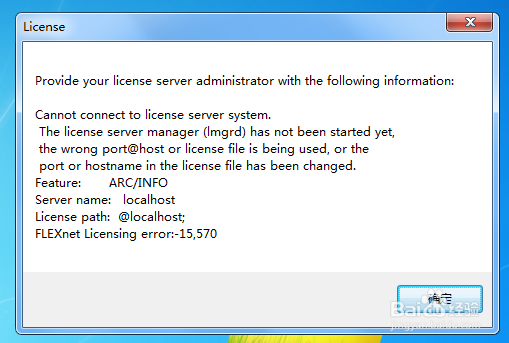 2/5
2/5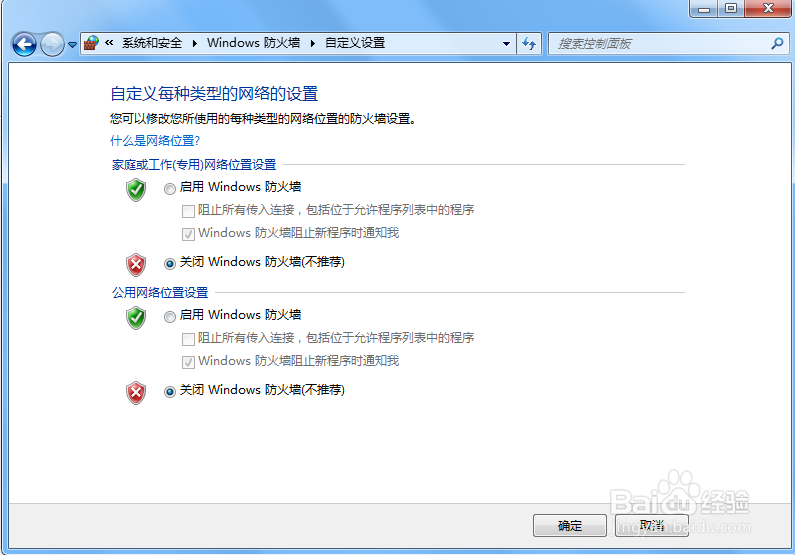 3/5
3/5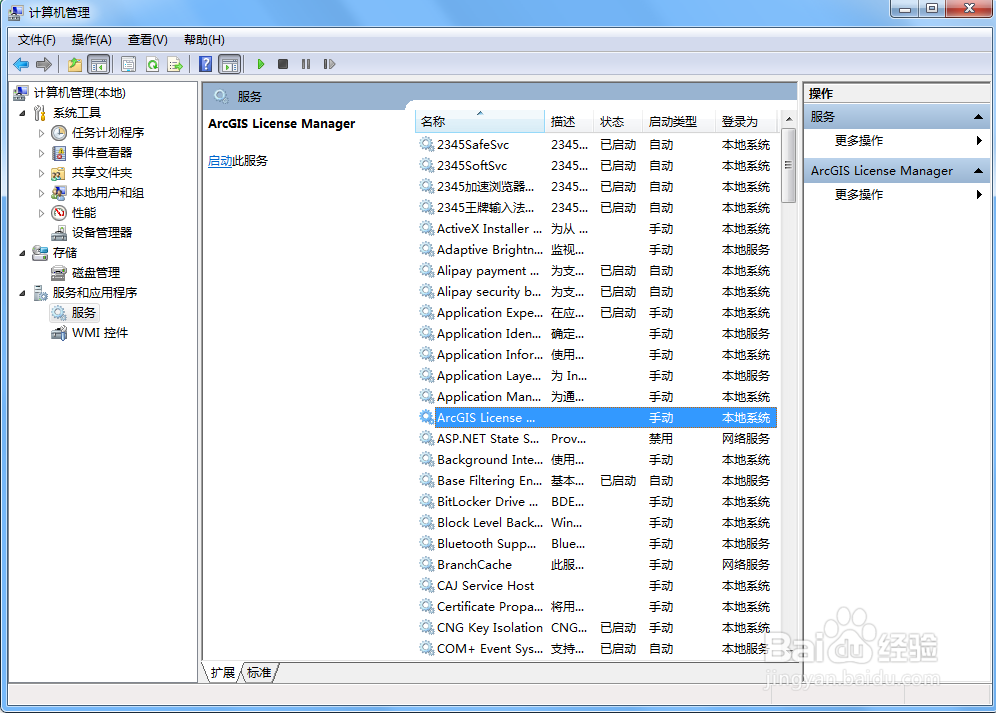 4/5
4/5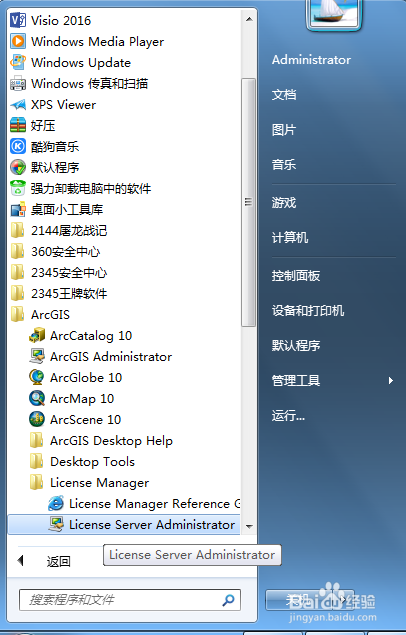
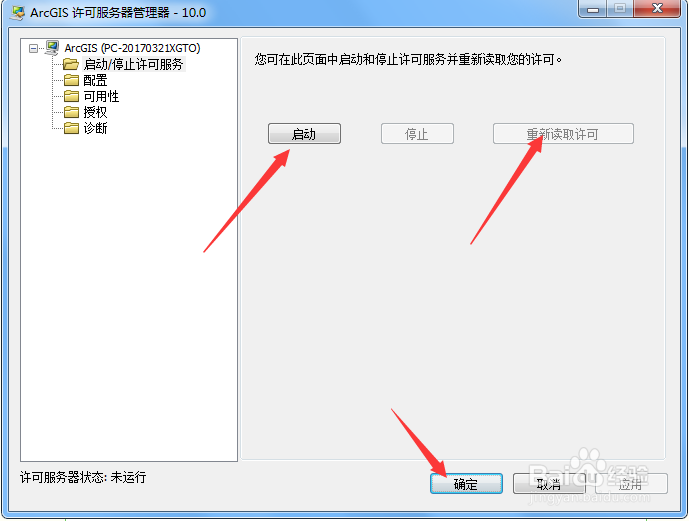 5/5
5/5
Arcmap无法登陆弹框如图所示
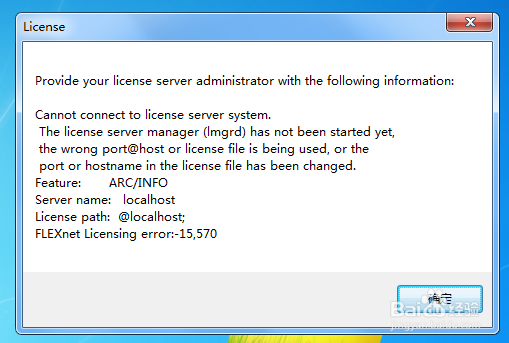 2/5
2/5第一步:关闭防火墙
1、右键点击“我的电脑”
2、点开“控制面板”
3、点开“系统安”,再点击“防火墙”
4、在“打开或关闭windows防火墙”中,关闭家庭和公用防火墙
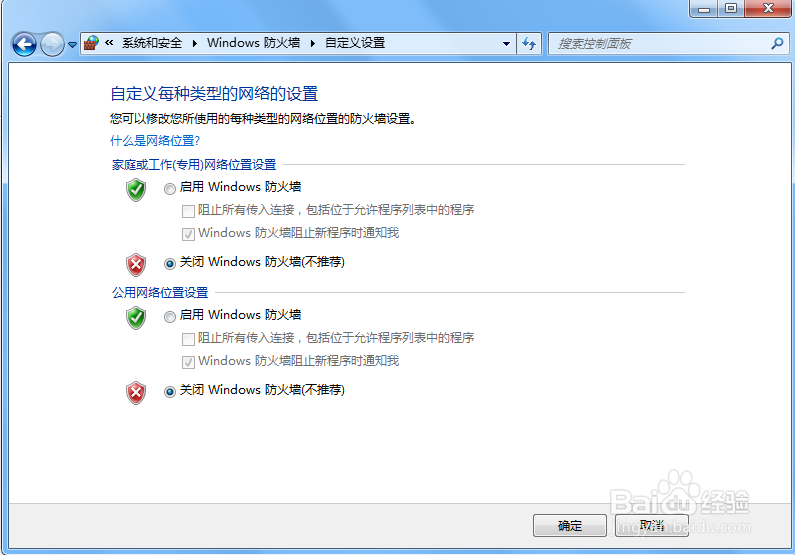 3/5
3/5第二步:关闭Arcgis许可
1、右键点击“我的电脑”
2、点击“管理G”
3、点击“服务与应用”
4、点击“服务”
5、在服务列表中,找到“Arcgis”选中
6、选择“停止此服务“(在许可已停止的情况下,此处只显示“启动此服务”
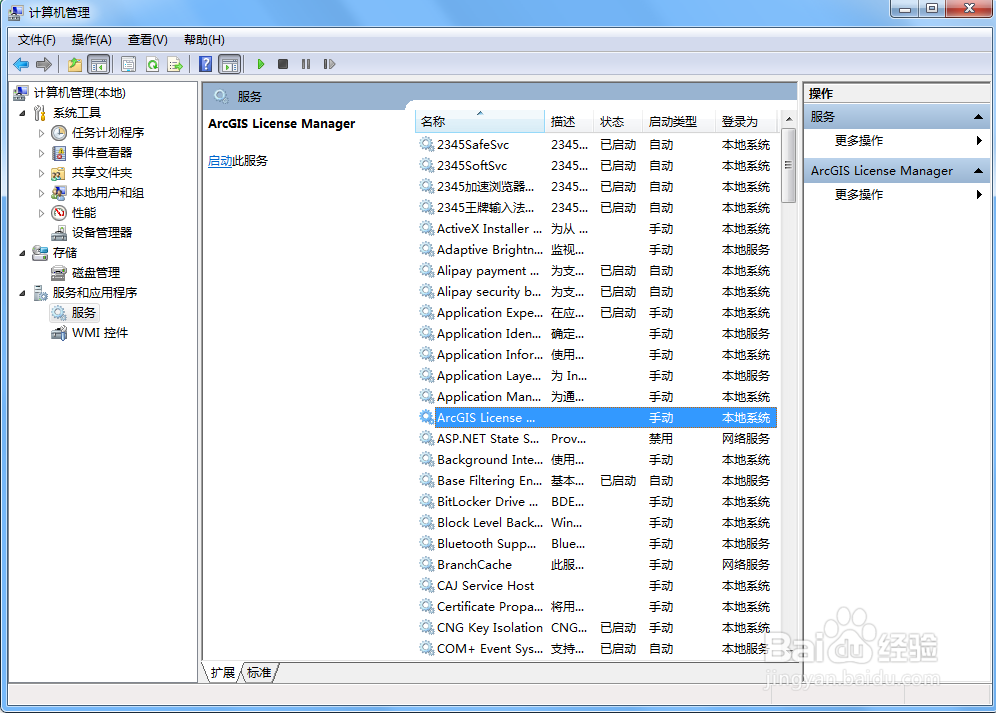 4/5
4/5第三步:重新读取许可
1、电脑桌面左下角点击”开始“菜单
2、在”所有程序“中找到Arcgis软件目录
3、在目录下找到”Licence Manager,在此文件夹下点击“License server Administrator
4、如图,点击”启动“,再点击”重新读取许可“,等待读取完,再点击确认。
5、此时可尝试打开ArcMap,应该能正常启动了。
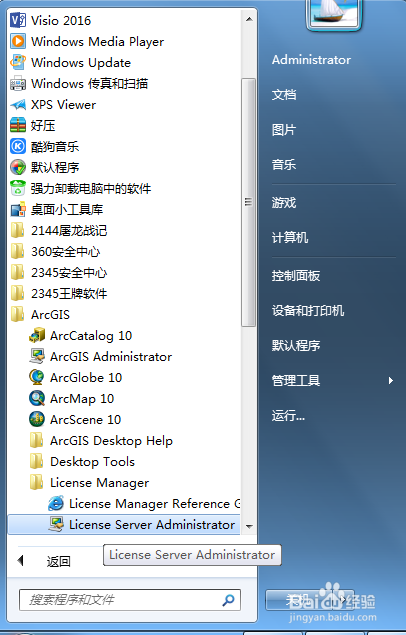
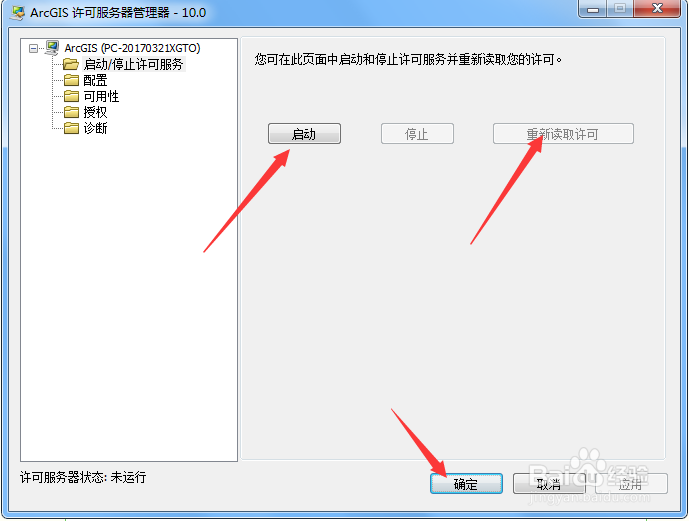 5/5
5/5第四步:重新按前面步骤打开电脑防火墙即可
注意事项如果重启电脑后,再次出现无法登陆情况,可按此办法再操作一次即可
版权声明:
1、本文系转载,版权归原作者所有,旨在传递信息,不代表看本站的观点和立场。
2、本站仅提供信息发布平台,不承担相关法律责任。
3、若侵犯您的版权或隐私,请联系本站管理员删除。
4、文章链接:http://www.1haoku.cn/art_171676.html
上一篇:如何利用word和excel批量制作工牌
下一篇:预产期日期是29怎么加7计算
 订阅
订阅